Индивидуальные ссылки высылают организаторы из учебного заведения в файле Excel.
Чек-лист перед тестированием
| Подготовьте и проверьте компьютер на соответствие техническим требованиям | |
| Подготовьте рабочее место |
Важно! Если прохождение тестирования планируется на MacOS, измените настройки безопасности в операционной системе согласно инструкции.
Как долго может храниться ссылка?
Если перейти по ссылке и закрыть её, то ссылка работает только сутки.
Если открыть и начать сессию - то после завершения таймаута в 15 минут она сгорит и будет надпись "Экзамен завершён". В этом случае нужно обратиться к организаторам тестирования и запросить новую ссылку.
Если по ссылке не переходить, то она работает бесконечно.
Начало тестирования
Откройте файл Excel и скопируйте ссылку:
Вставьте ее в строку браузера и нажмите клавишу Enter:
Прочтите порядок прохождения тестирования и подтвердите своё согласие.
Во всплывающем окне разрешите доступ к камере и микрофону:
Во всплывающем окне запроса доступа к рабочему столу нажмите на изображение рабочего стола и затем на кнопку «Поделиться»:
Дождитесь окончания проверки оборудования:
Сделайте фотографию по запросу на экране.
После обновления страницы нажмите на кнопку «Отправить».
Внимательно ознакомьтесь с правилами экзамена перед тем как к нему приступить:
Разрешите доступ на просмотр текста и изображений в буфере обмена:
Во время тестирования
Чтобы развернуть информационную панель Examus, нажмите на значок чата:
Вы можете передвигать панель, зажав значок с точками левой кнопкой мыши:
Изображение со своей камеры вы можете увидеть в верхней части панели и проконтролировать правильное положение в кадре:
Над лентой чата отображены правила экзамена. Серым цветом обозначены запрещённые опции, зелёным — разрешённые. Наведите мышь на иконку с правилом, чтобы увидеть описание.
В течение всего экзамена необходимо находиться в кадре:
В окне с тестом нажмите кнопку «Начать тестирование» и приступайте к работе.
Обязательно обращайте внимание на таймер, отображающий время, оставшееся до конца экзамена:
Завершение тестирования
Если вы уверены в своих ответах и готовы отправить их на проверку, нажмите кнопку
«Закончить попытку»
Примечание: название, положение и вид кнопки завершения тестирования в разных системах может отличаться.
После того, как вы нажали Закончить попытку может появиться следующее изображение:
В правом нижнем углу экрана можно увидеть сообщение и прогресс загрузки видео файлов на сервер.
Нужно дождаться пока все файлы загрузятся и после этого можно будет закрыть окно или вкладку браузера.
Видеоинструкция